
Win11 フォト ビューアーを誤って削除した場合の解決策。誤操作やシステム障害が原因であっても、重要な写真を削除するのは常に頭の痛い問題です。 PHP エディター Zimo は、誤って削除した写真を復元するためのシンプルで効果的なソリューションを提供し、貴重な思い出を再び鑑賞できるようにします。この記事に従って、Win11 で紛失した写真を簡単に復元する方法を学びましょう。
1. 左下隅のタスクバーの「スタート」をクリックし、メニューリストで「Microsoft Store」を選択します。
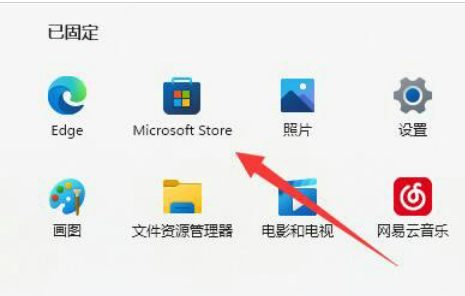
#2. 新しいインターフェースに入ったら、上の検索ボックスに「写真」と入力します。
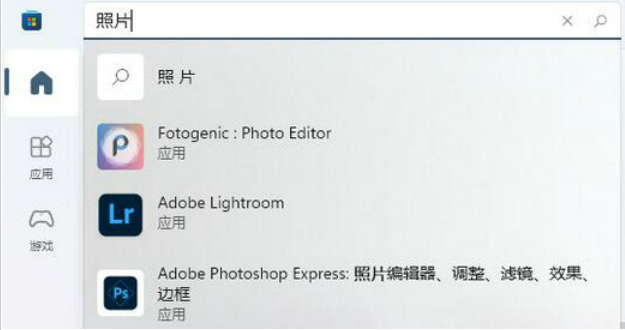
#3. 次に、検索結果で [Microsoft Photos] をクリックし、最後に再インストールします。
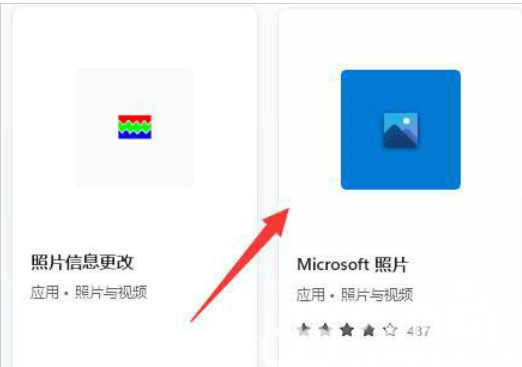
| ##プログラム管理 | |||
| win11 システム ダウンロード ソフトウェア | #win11 ストアのインストール | ## | |
以上がWin11フォトビューアーを誤って削除した場合の解決策の詳細内容です。詳細については、PHP 中国語 Web サイトの他の関連記事を参照してください。